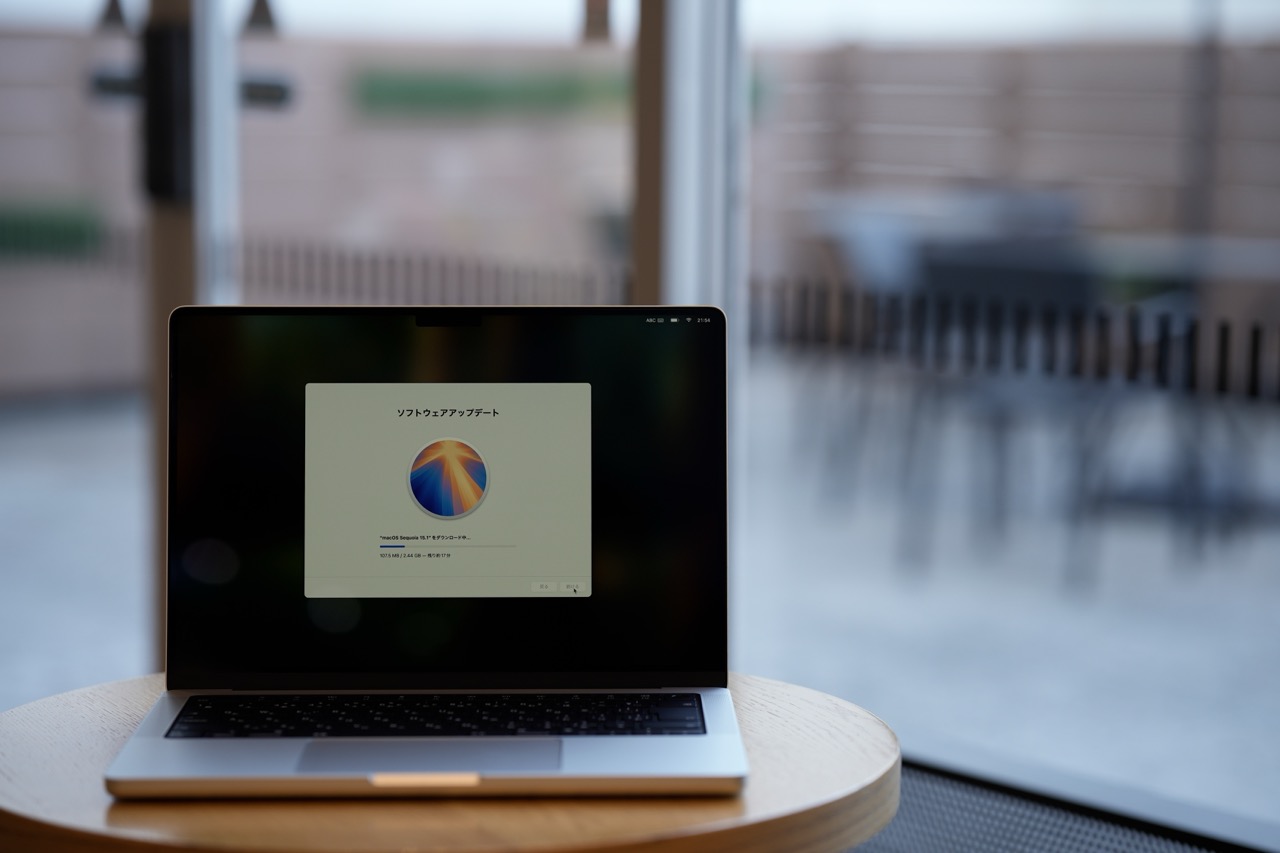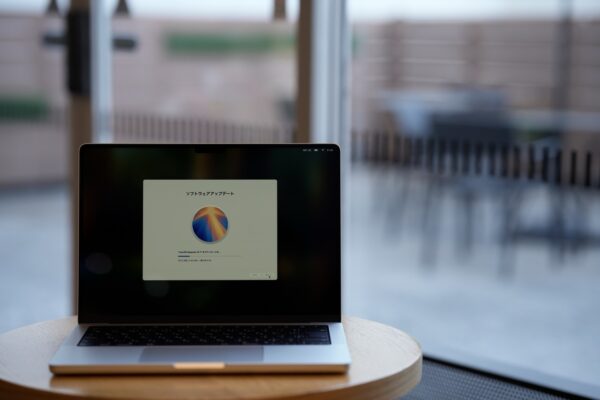Macを買ってGoogle日本語入力をインストールしても、メニューバーにGoogle日本語入力が表示されないことがあります。
その場合の解決策をまとめてみました。
MacにはGoogle日本語入力を
パソコンを買ったときには真っ先にいれたいアプリがいくつかあります。Google日本語入力もそのうちの1つ。
新しいMacを買ったら真っ先にやっていること。 | GO for IT 〜 税理士 植村 豪 OFFICIAL BLOG
Macのパソコンでも、Windowsのパソコンでもダウンロードして利用することができます。こちらからダウンロードして試してみましょう。
Macの場合も標準の日本語入力があるのですが、ライブ変換が便利なようで使いにくいのです。なので、Google日本語入力は必須です。
ただ、最近のMacを買ったようなケースでは、前述したとおりにGoogle日本語入力をインストールしてもメニューバーにGoogle日本語入力が表示されないことがあります。
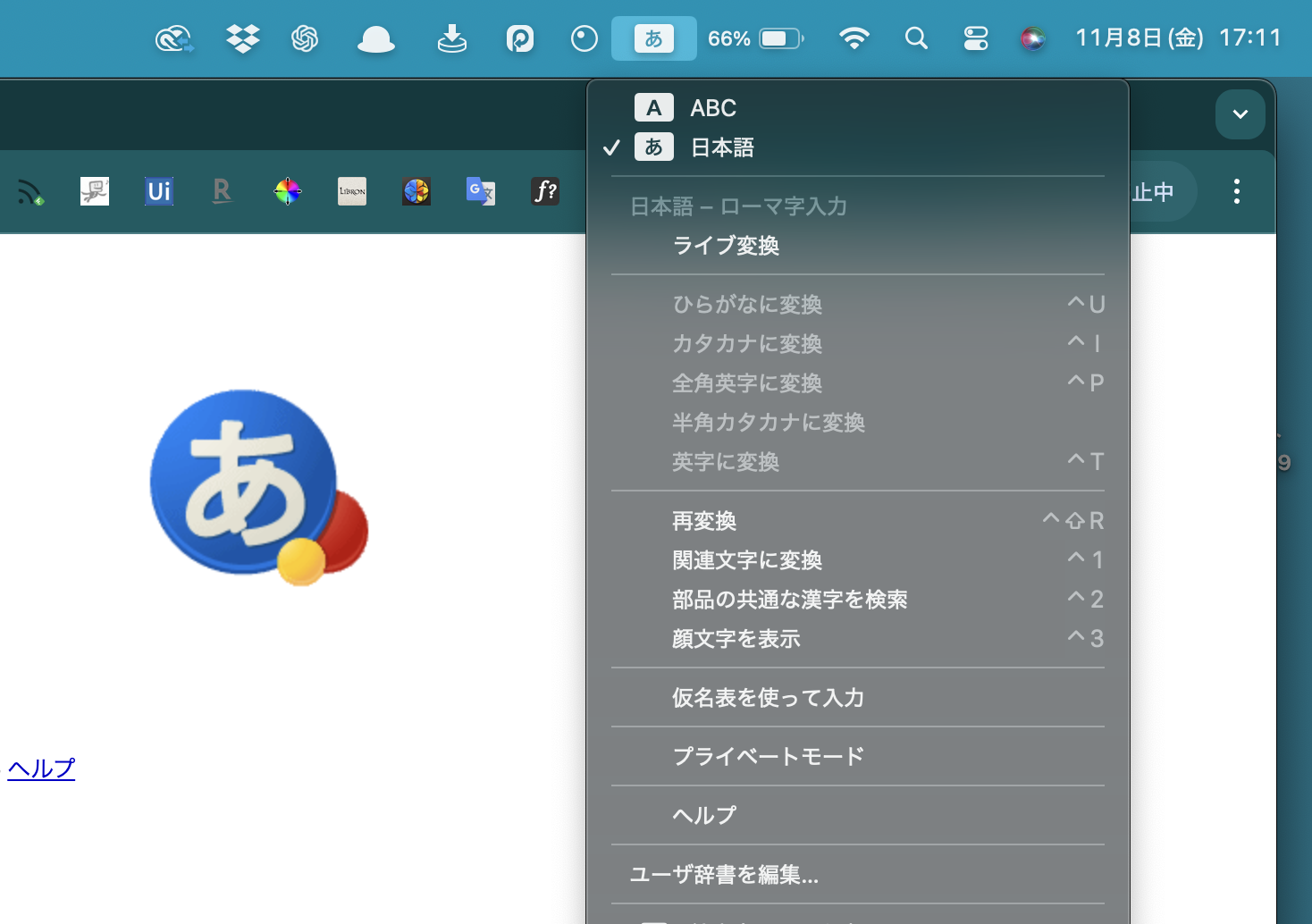
通常はインストール後に再起動まですれば日本語入力を選択できたのですが…。かといって、Macの標準の文字入力は使いにくく、このまま引き下がるわけにはいきません。
この解決策を次にお話します。
MacOSの影響
MacのOSが Sequoiaだと、前述したようにGoogle日本語入力をインストールしてもメニューバーに表示されないことがあるようです。
ただ、インストールができていれば、次のようにしてメニューバーに表示させることができます。
Macの左上のりんごマークからシステム環境設定→キーボードを選び、入力ソースの「編集」をクリックします。
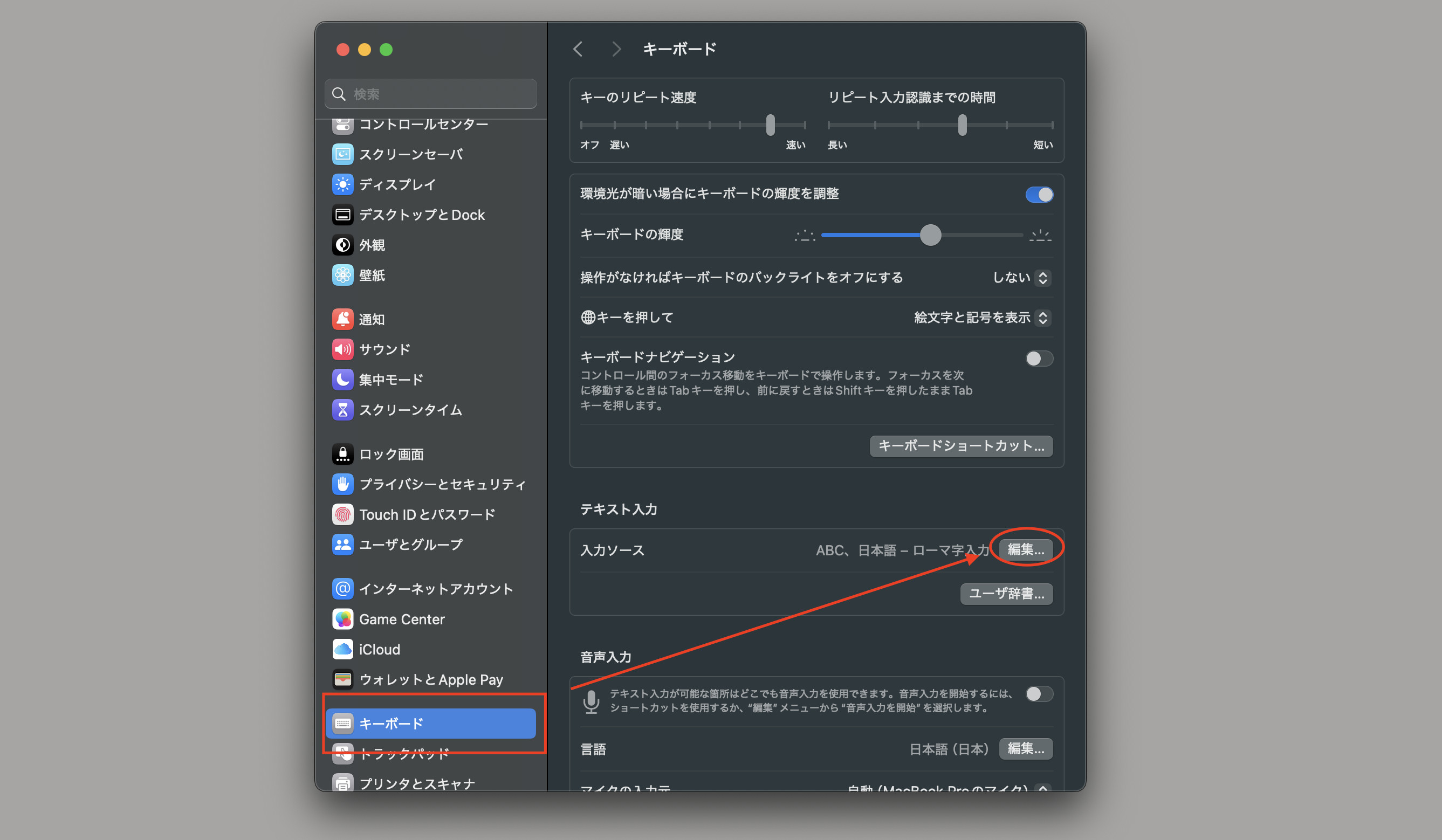
すべての入力ソースを見ると、Google日本語入力は表示されていません。そこで左下のプラスマークをクリックし、
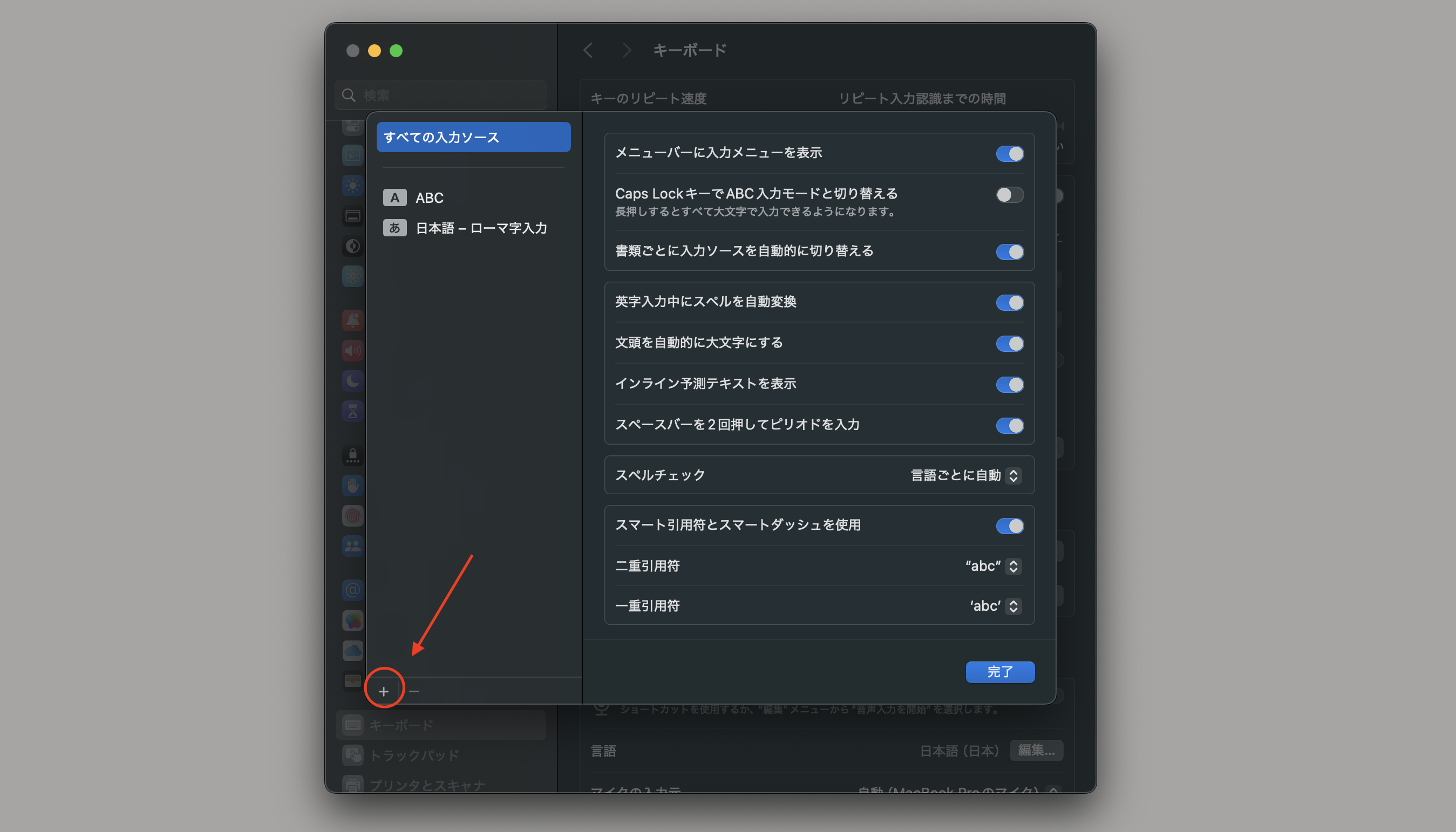
各国の言語から「日本語」を検索して見つけましょう。すると、Google日本語入力のアイコンも表示されます。選んで追加しましょう。
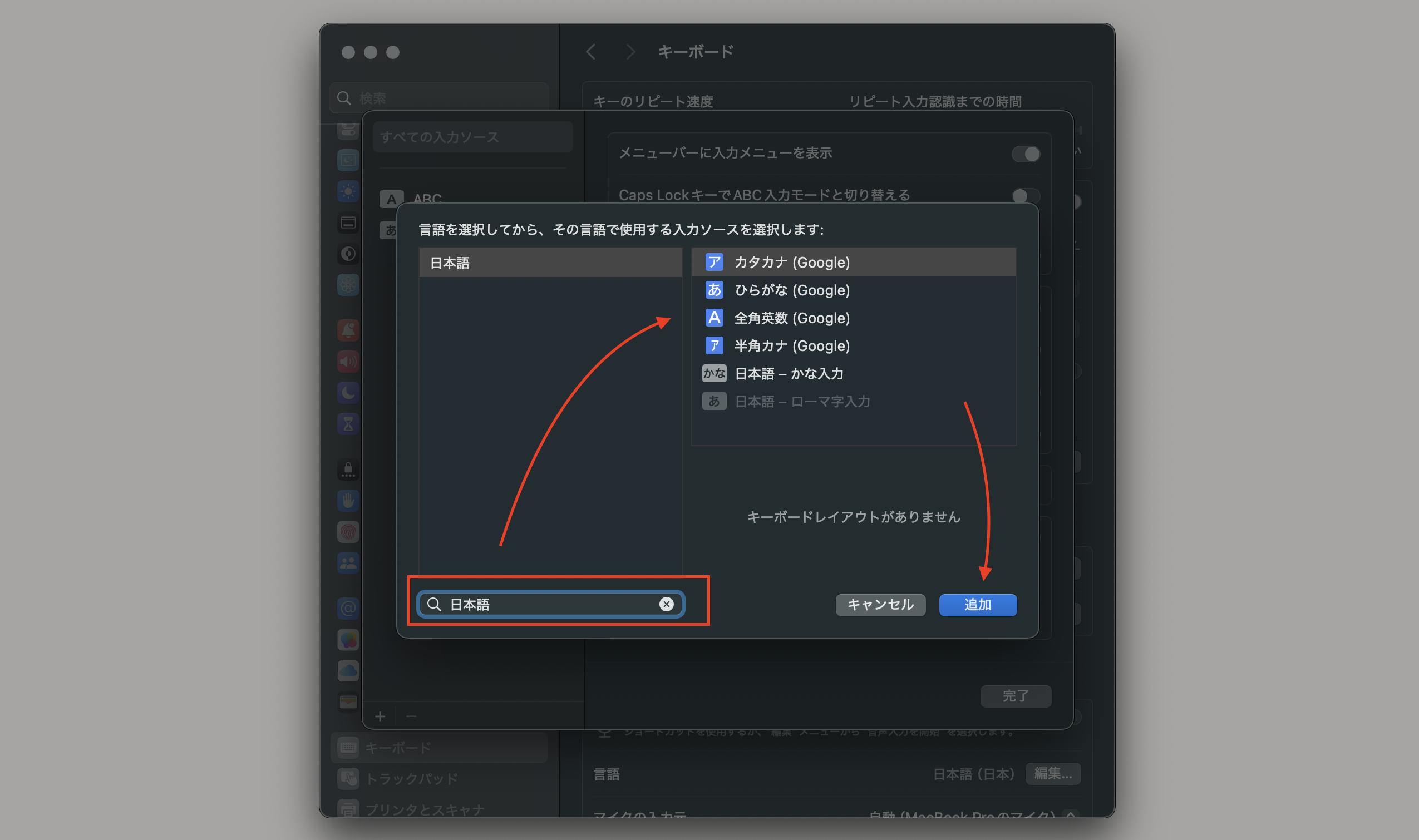
すると、すべての入力ソースの項目にGoogle日本語入力が表示されているのがわかります。
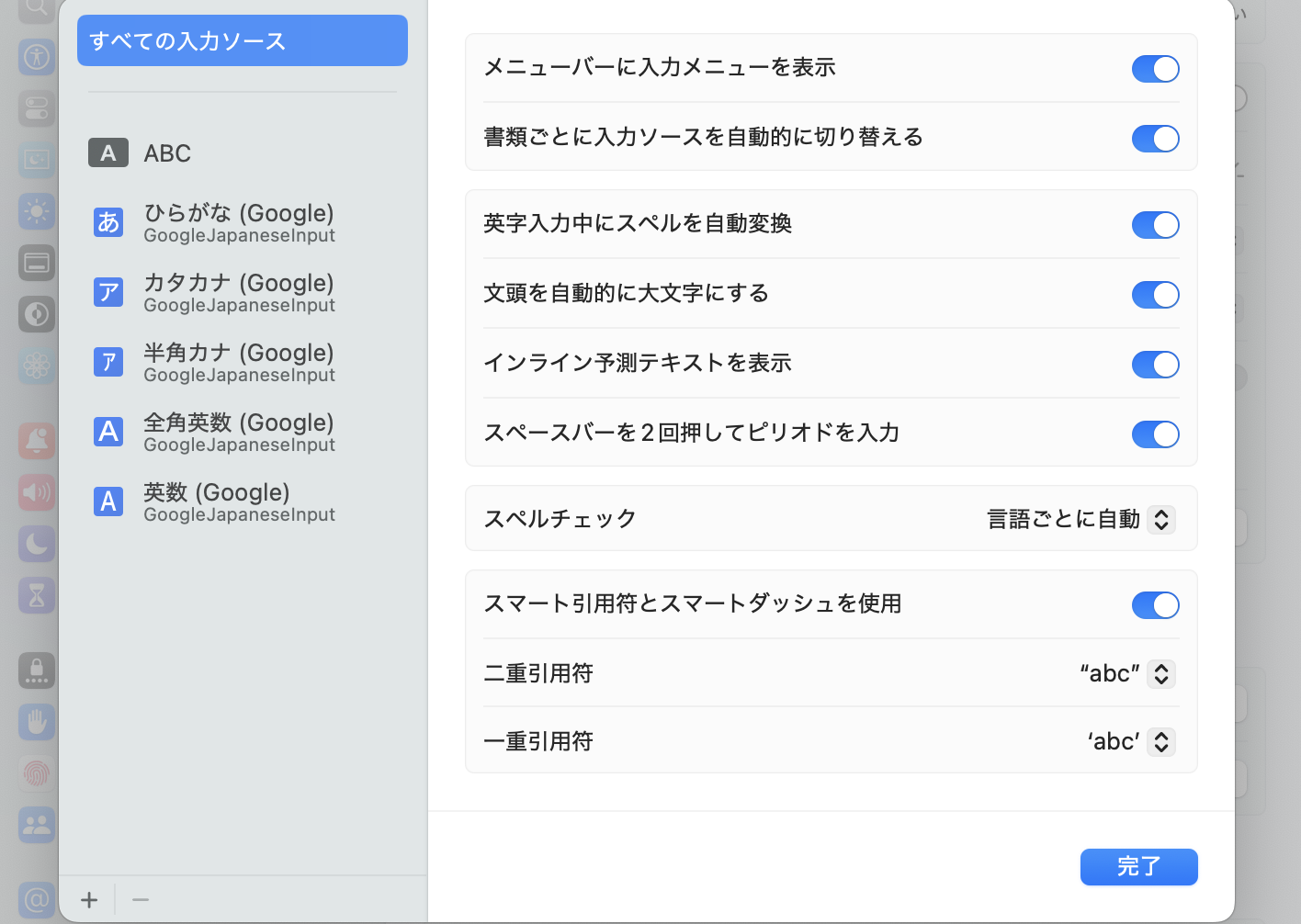
メニューバーからもGoogle日本語入力のアイコンを確認できました。あとは環境設定を選び、
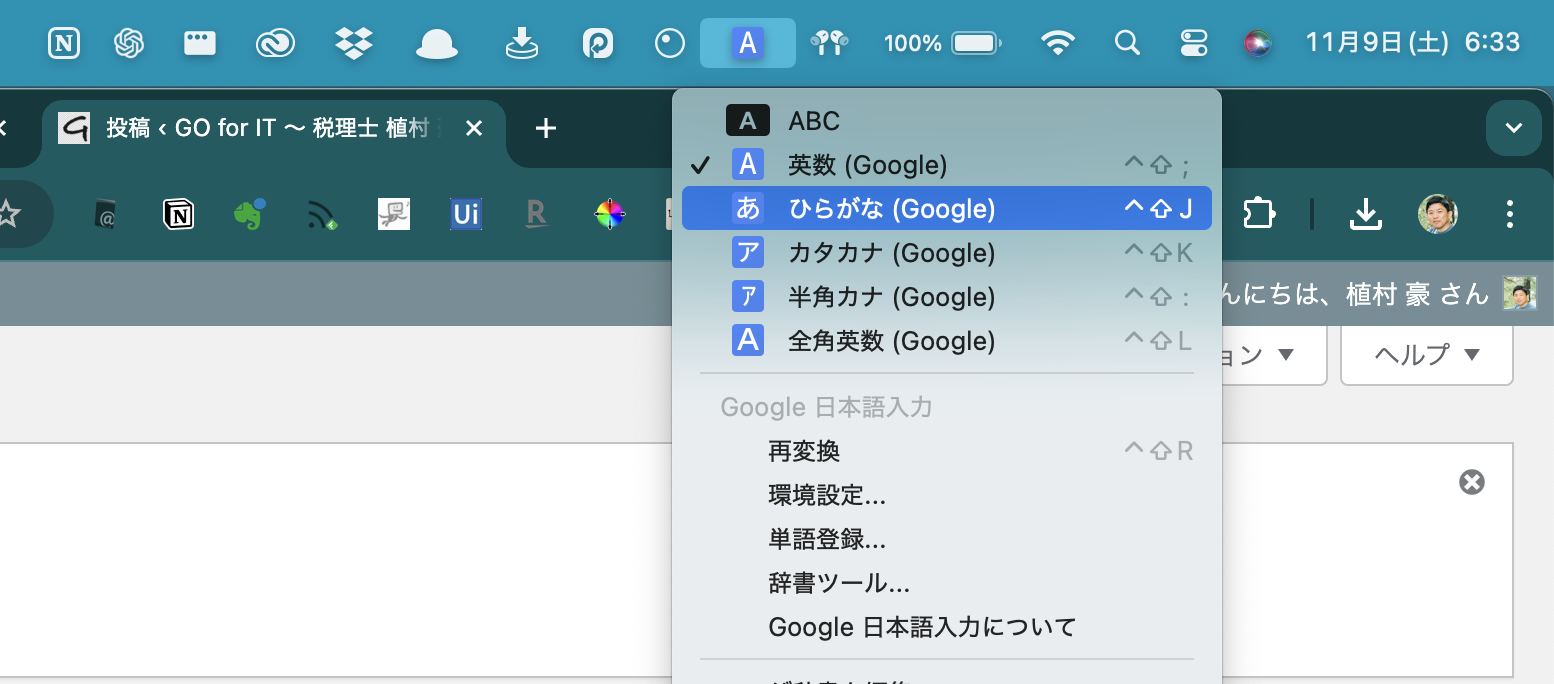
「入力補助」のタブで数字を「半角」に変更し、
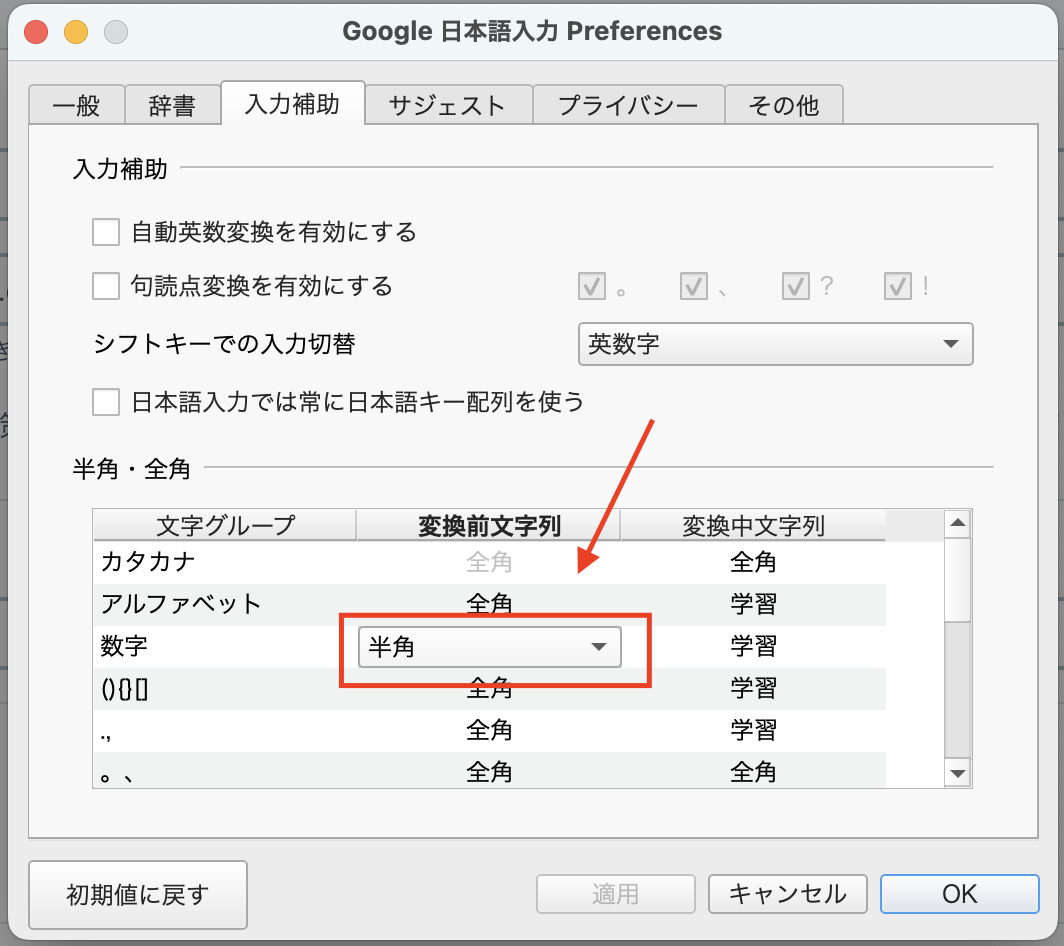
「その他」タブを選び、スタートアップにチェックをいれておきましょう。
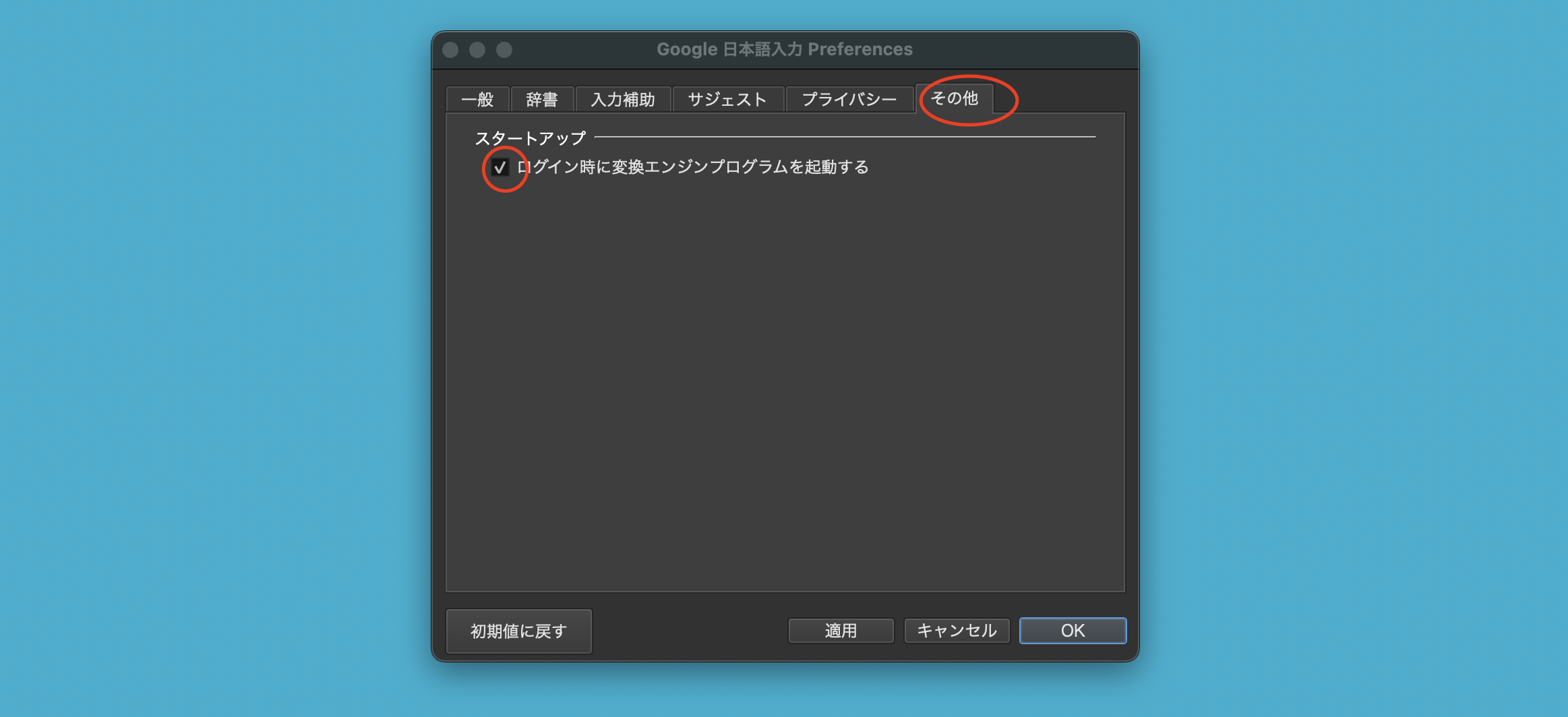
パソコン・タイピング・Google日本語入力で書きやすく
パソコンを使うならタイピングのスキルは欠かせません。
ただ、タイピングとともに、書きやすいツールを使うことも揃えましょう。
Google日本語入力もその1つですし、定型文を操作1つで出せるスニペットツールなどもおすすめです。
わたしはAlfredのスニペットツールをつかっていますが、MacならClipyなどもおすすめです。
パソコンの操作にはこだわりましょう。
ちなみにGoogle日本語入力では、ショートカットキーもいくつかあります。
たとえば、日本語入力の状態で、「Zl(ゼット・エル)」と入力すると「→」と矢印を出すことができますし、「Z−(ゼット・ハイフン)と入力すると「〜」を出すことができます。「z・」で「…」というのも使います。
矢印を使うなら「みぎ」と入力して「→」に変換する必要がないので便利です。
参考までにGoogle日本語入力で使えるショートカットキーを載せておきます。
| 入力(日本語入力の状態で) | 変換 |
|---|---|
| zh | ← |
| zj | ↓ |
| zk | ↑ |
| zl | → |
| z「 | 『 |
| z」 | 』 |
| zー | 〜 |
| z、 | ‥ |
| z。 | … |
ということで、Google日本語入力を使っていなければ、試してみていただければ。
【編集後記】
昨日は朝に少し仕事をしてから実家へ。メルカリでゼルダを出品。すぐに買ってもらえたのでよかったです。マリオは一瞬気が向きましたが見送って、次はドラクエⅢを待ちます。
【昨日の1日1新】
※「1日1新」→詳細はコチラ
WAVEWAVE EMSブラシ
消毒用エタノールIPA スプレー